三菱シーケンサ 今回の例(FX1)プログラムデータの読出、保存方法を記載させて頂きます。
○接続条件
・シーケンサは FX1-48MR を使用
・GX-Works2がインストール済みのパソコン
・シリアル / USB変換器を使ってパソコン側はUSB接続
○必要なもの
・DAFXIH-CABV QnA/ACPU対応接続ケーブル(ダイヤトレンド製)
○シーケンサとパソコン間は既に接続が完了しているものとして本ページでは説明します
接続確認がまだの場合はこちらを参照下さい。
三菱シーケンサ FX1 接続編○読出手順
上部タグの『オンライン』から『PC読出』をクリックする。
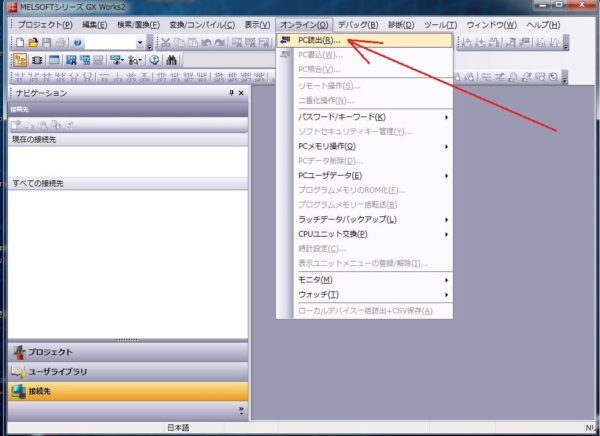
・『オンラインデータ操作』画面がポップアップします。
左上部 『読出』にチェックが入っているか確認
中央部 読み出したいデータにチェックを入れる
(どれが必要か解らない場合は全てチェックする)
最後に右下部『実行』をクリックする。

・読み出しが完了すると下写真の『PC読出』のポップアップが立ち上がります。
完了を確認後『閉じる』をクリックします。
・読み出しが完了し、シーケンサ内部のプログラムデータがパソコン(GX-Works2)に
読み出しされました。
・画面左側『プロジェクト』に今回読出選択した、『パラメータ』と『プログラム』が
読み出しされています。
それぞれを見たい項目をクリックすると右側に表示されます。
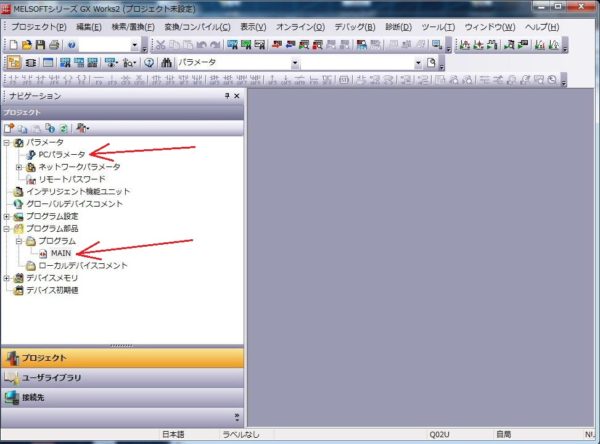
・プログラムの『MAIN』をクリックしてみる。
右側に実際のプログラムが表示されました。
(今回テストなので、2行しかありませんが実際はもっと多いでしょう)
今回テストで使ったシーケンサ内に『MAIN』という名前のプログラムがあったので
『MAIN』が読み出しされましたが、必ず『MAIN』という名前のプログラムが
存在する訳ではありません。
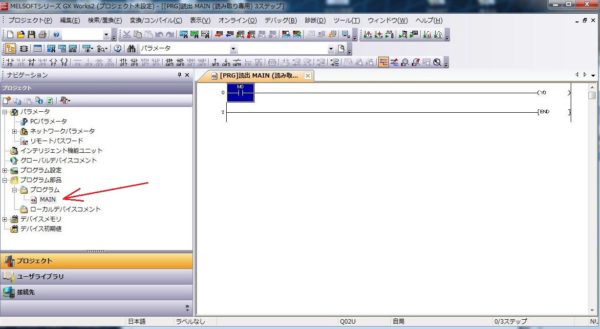
・保存する
読み出ししたプログラムデータをパソコンに保存する。
上部のタグの『プロジェクト』をクリックする。
次に『名前を付けて保存』をクリックする。あとは保存場所を指定し
ファイル名を決めて『保存』をクリックする。(ワードやエクセルと同じです。)
今回テストで使用した、シリアル / USB変換器CS1W-CIF31(オムロン製)
ドライバCDもセットになっています。
スポンサーリンク
サンワサプライ製のシリアル / USB変換器です。
こちらも接続確認しています。
これで三菱シーケンサ 今回の例(FX1)プログラムデータの読出、保存方法の解説を
終了させて頂きます。
ひきつづき、照合方法のページにいくには下記をクリック下さい。
三菱FX1 パソコンと 照合最後までご覧頂きましてありがとうございました。
スポンサーリンク
トップページに戻る
当記事は、2016年12月23日時点の情報です。ご自身の責任の元、安全性、有用性を考慮頂き、ご利用頂きます様お願い致します。
当サイトに掲載中の画像は当サイトで撮影又は作成したものです。商用目的での無断利用はご遠慮願います。